Cum de a găsi fișiere și foldere în Windows 7 - Windows 7 șapte «note de utilizator“

Acest articol se va concentra pe eficiente și rapide fișierele de căutare și folderele de pe computer cu sistemul de operare Windows 7.
În Windows 7, procesul de a găsi fișiere și foldere bazate pe indexare, care este pe un calculator, un fișier special, cu o listă cu toate fișierele și folderele existente, și atunci când aveți nevoie pentru a găsi orice fișier sau dosar, sistemul de operare caută ei nu pe hard disk, și în acest dulap fișier, reducând semnificativ timpul de căutare.
Spre deosebire de versiunile mai vechi de Windows, căutare în Windows 7 se poate face într-un mod mai simplu. Pentru a face acest lucru, mergeți la meniul „Start“, în partea stângă jos au deja cutia pe care scrie „găsi fișierele de program“, și în care este necesar pentru a introduce numele fișierului pe care îl căutați.
Poate că această situație este faptul că linia „programe și fișiere de căutare“ din meniul „Start“ nu va apărea. Cel mai probabil ai dezactivat, și trebuie să fie incluse. Efectuați următoarele:
Este necesar să mergi la meniul „Start“ - „Control Panel“ - „Toate articolele Control Panel“ - „on sau off caracteristici Windows“ - aici este necesar pentru a pune o căpușă lângă „Windows Search“ sau «WindowsSearch». După apăsarea butonului „OK“, trebuie să apară șirul de căutare.
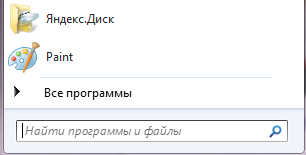
De îndată ce introduceți cel puțin un caracter în caseta de căutare, Windows 7 produce imediat rezultate care îndeplinesc această cerere, adică, fișierele și folderele ale căror nume încep cu caracterul. Pe măsură ce introduceți următoarele caractere sunt reduse la rezultatele de interogări de căutare. Dacă nu vedeți printre răspunsurile pe care fișierul pe care îl căutați, puteți să faceți clic pe „face cunoștință cu celelalte rezultate,“ și veți găsi imediat te în „Explorer“, în cazul în care înainte de a deschide tot ce se aplică într-o formă mai dezvoltată.
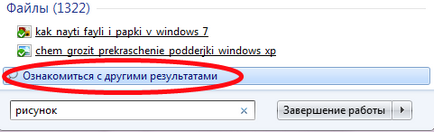
Cu descoperit răspunsurile, puteți face toate acțiunile pe care le doriți. Sau copia, șterge sau muta, etc.
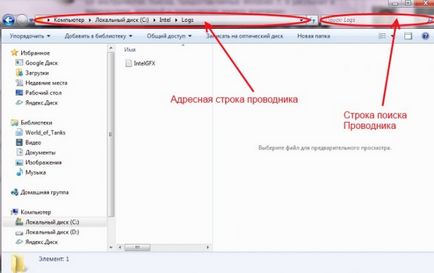
Pentru a căuta un șir în „Explorer“ există o astfel de util ca un filtru. Adică, puteți specifica data modificării fișierului, sau dimensiunea sa, cu atât mai repede și mai ușor de a găsi fișierul corect. Aceasta vă ajută atunci când ați uitat numele fișierului, care caută.
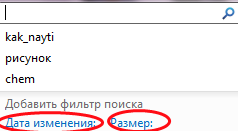
Uneori există o astfel de situație în care sunteți în căutarea pentru un tip de fișier, cum ar fi un disc de „D“, introduceți numele său în caseta de căutare din meniul „Start“, dar fișierul nu apare în emiterea de rezultate de căutare, chiar dacă sunteți sigur că fișierul acolo acolo. Motivul pentru aceasta este faptul că discul dumneavoastră «D» nu este adăugat la indexul de căutare.
Pentru a vedea care foldere și unități de stocare sunt indexate de către sistemul de operare și care nu sunt, este necesar pentru a merge la meniul „Start“ - „Control Panel“ - „Opțiuni de indexare“.
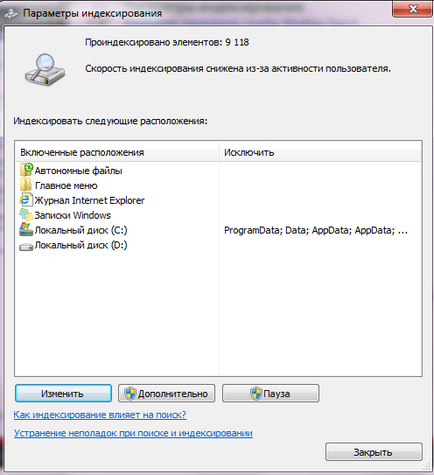
În acest caz, am ambele unități sunt indexate. Dacă nu sunteți în lista de disc „C“ și «D» sau ambele discuri, atunci acesta trebuie să fie corectată. În aceeași fereastră, faceți clic pe butonul „Change“ și va apărea următoarea fereastră.
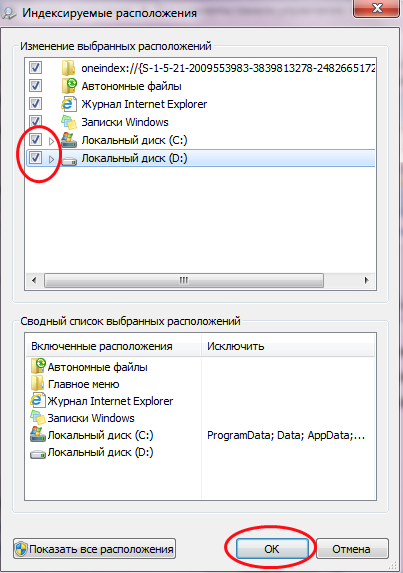
Acum, în caseta listă de sus trebuie să bifați caseta din fața discului, în cazul în care acestea nu sunt instalate (marcate în roșu) pentru a obține, după cum se arată mai jos și apoi faceți clic pe „OK“ în partea de jos a ferestrei - de asemenea, marcate cu roșu. Va fișier de indexare. Aceasta poate dura destul de mult timp - aceasta depinde de performanțele computerului, volumul de disc indexate, și dacă se lucrează în acest moment pe computer sau nu. Dacă lucrați, apoi în „Opțiuni de indexare“ se va citi „viteza de indexare este redusă din cauza activității de utilizator.“ După această procedură este nici o problemă cu găsirea de informații pe computerul dvs. nu ar trebui să fie.